Amazon'dan Kindle okuyucu, bugün mevcut olan en popüler e-Kitap okuyucuları arasındadır. Bu nedenle, e-Kitap okumak için bir Kindle'ınız varsa, yaygın biçimlerinin MOBI ve AZW olduğunu fark etmişsinizdir. Bu tür dosyaları bilgisayar gibi diğer elektronik cihazlarda açmak veya öne çıkanlardan birini arkadaşınızla paylaşmak istiyorsanız, Kindle kitabını PDF formatına dönüştürmek en iyi seçiminizdir.
Neyse ki Kindle'dan PDF'ye dönüştürme artık çok kolay. Piyasada, MOBI ve AZW gibi Kindle kitap formatlarını kolayca PDF dosyalarına dönüştüren birçok dosya dönüştürme aracı bulunmaktadır, böylece PDF okumanın keyfini çıkarabilir veya okuma sayfanızı elektronik cihazlarda arkadaşlarınızla paylaşabilirsiniz. Böylece, metin, resim vb. eklemek gibi PDF'yi düzenlemek için dönüştürücüyü de kullanabilirsiniz. Bu işlemler Kindle'da mevcut değildir. Bu makale size Kindle'ı ücretsiz olarak PDF'ye nasıl dönüştüreceğinizi öğretecek, dönüştürülen PDF dosyası bir bilgisayardan erişmenizi kolaylaştıracak.
- Sadece birkaç tıklamayla PDF dosyalarını dönüştürün, düzenleyin ve sıkıştırın
- PDF dosyalarını çevrimiçi olarak özgürce yönetmek için güçlü PDF araçları
- Veri güvenliğini korumak için uygulanan 256 bit SSL Şifrelemesi
- Web tarayıcısı olan tüm cihazlarda kullanılabilir
- PDF belgelerini işlemek ve indirmek için yüksek hız
İçindekiler
Kindle'dan Kitap Nasıl İndirilir
Kindle'ı PDF'ye Dönüştürme 1. Zamzar 2. Epubor Ultimate 3. EPUB Converter 4. Calibre 5. Kindle Converter
Kindle'dan Kitap Nasıl İndirilir
Kindle kullanıyorsanız, Amazon Kindle'dan satın alınan veya ücretsiz e-kitapları indirin, içeriği ekstra bir dönüştürme yapmadan çevrimdışı olarak okumanızı sağlar. Kindle kitaplarını çevrimdışına bu şekilde kaydedebilirsiniz.
Adım 1. Bilgisayarınızda veya Kindle cihazınızda yüklü olan Kindle uygulamasını kullanın.
Adım 2. Kaydedilmiş e-kitaplarınıza erişmek için uygulamadaki "Kütüphane" modülüne gidin.
Adım 3. Bir masaüstü kullanıyorsanız, kitabı indirmek için göndermek üzere kitap kapağına çift tıklayın. Mobil kullanıcılar için, sadece kitap dönüştürmek üzerine dokunun ve indirme işlemi hemen başlayacaktır.
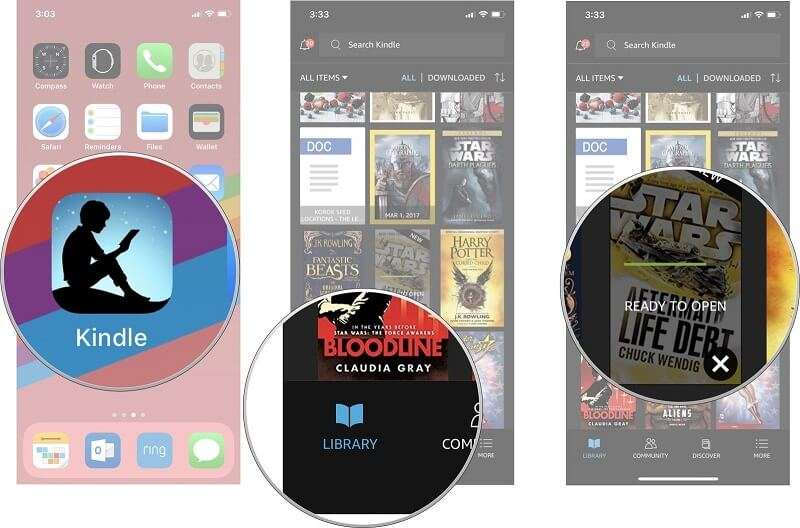
Kindle'ı PDF'ye Dönüştürme
1. Zamzar
Zamzar , belgeleri, resimleri, videoları ve sesi dönüştürebilen bir dosya dönüştürücüdür. Bu çevrimiçi platformda dönüştürmek için desteklenen 1100'den fazla biçim vardır. Milyonlarca müşteriyle 2006'dan beri dosyaları başarıyla dönüştürüyorlar. Herhangi bir yazılım indirmenize gerek olmadığı için kullanımı uygundur. Sadece dosyayı seçin, dönüştürmek için bir format seçin ve gidin.
Adım 1. Zamzar web sitesine gidin. Ardından yükleme sayfasını görebilirsiniz. Kindle formatındaki dosyanızı yüklemek için "Dosya Ekle..."yi tıklayın. "Bağlantı seç" düğmesini tıklayarak dönüştürmek istediğiniz dosyanın bağlantısını girin.

Adım 2. Arayüzün ortasındaki çıktı formatı olarak "pdf"yi seçmek için "Dönüştür" düğmesinin açılır simgesine tıklayın.

Adım 3. PDF dosyanızı dönüştürmek için "Şimdi Dönüştür"e tıklayın. Dönüştürmeden sonra, dönüştürülmüş PDF dosyanızı indirmek için "İndir" düğmesini tıklayabilirsiniz.
2. Epubor Ultimate
Epubor Ultimate , en iyi eKitap dönüştürücü ve eKitap DRM kaldırma işlevleri de dahil olmak üzere her yerde kitap okumanıza yardımcı olabilir. Bir çevrimiçi sürümü ve bir çevrimdışı sürümü vardır. Burada size Epubor'un çevrimiçi e-Kitap dönüştürücüsünü önermek istiyoruz. Çevrimiçi eKitap dönüştürücü, desteklenen çoklu eKitap biçimleriyle tek duraklı bir dönüştürme aracıdır: ePub, PDF, Mobi, AZW, AZW3 vb. Bu çevrimiçi araçla Kindle dosyanızı doğrudan PDF'ye dönüştürebilirsiniz. Bu aracın size çok zaman kazandırabilmesi için herhangi bir yazılım indirmenize gerek yoktur.
Adım 1. İlk olarak, çıktı biçiminiz için "PDF'ye Dönüştür" aracını seçin. "Dosyalara Göz At" düğmesini tıklayın ve yerel sürücünüzdeki Kindle dosyalarını seçin, ardından dönüştürme sunucusuna yüklenecekler. Her şey yolunda giderse, her dosya için ilerleme çubuğunu göreceksiniz.
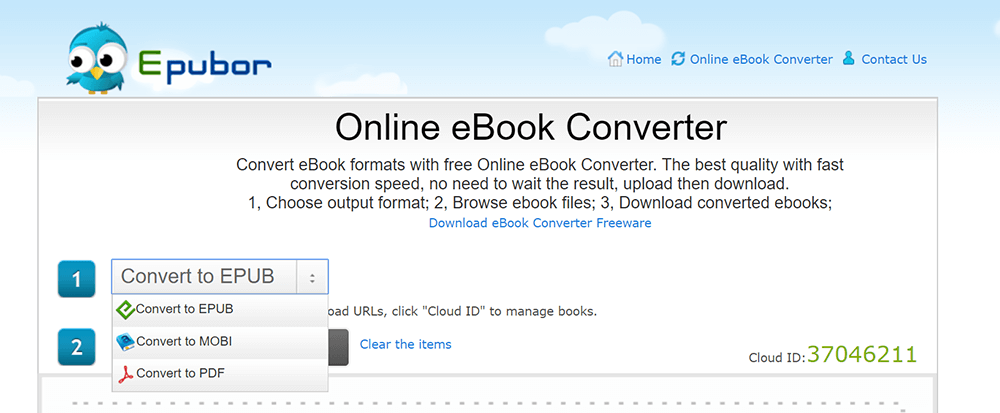
Adım 2. PDF dosyasını indirin. Bir Kindle kitabı yüklenip dönüştürüldüğünde, her Kindle kitabı için "İndir" bağlantısını göreceksiniz. Tıklayın, ardından dönüştürülmüş PDF dosyasını alabilirsiniz.
3. EPUB Converter
EPUB Converter , eKitap dosyalarını PDF formatından dönüştürmenize yardımcı olacak ücretsiz bir çevrimiçi dönüştürme aracıdır. EPUB Converter , kullanıcıların kitaplarını başka herhangi bir cihazda kolayca okumak için diğer farklı biçimlere dönüştürmelerine yardımcı olan güçlü bir Kindle dönüştürücü aracıdır. Genellikle çoğu okuyucu, Kindle dosyalarını PDF'ye dönüştürmek için bu platformu kullanır ve ardından bunları iPad, iPhone, Nexus, bilgisayar vb. okuyucularda okur.
Adım 1. Çevrimiçi EPUB Converter platformunun web sitesine gidin. Ana sayfada birçok dönüştürme aracı görebilirsiniz. " Kindle Converter " listesinin altında gösterilen " Kindle to PDF Converter " öğesini tıklayın.
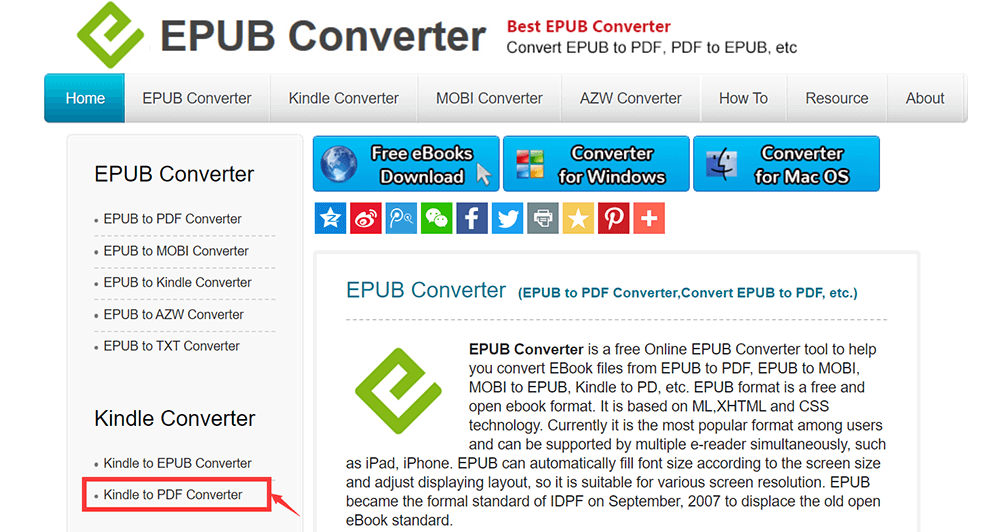
Adım 2. Kindle dosyasını bilgisayarınızdan yüklemek için "Dosya ekle..." düğmesini tıklayın. Kolayca dönüştürmek için aynı anda birden fazla dosya yükleyebilirsiniz. Dönüştürmek istemediğiniz bazı dosyalar varsa. İptal etmek için sağdaki "Yüklemeyi İptal Et"e tıklayın.
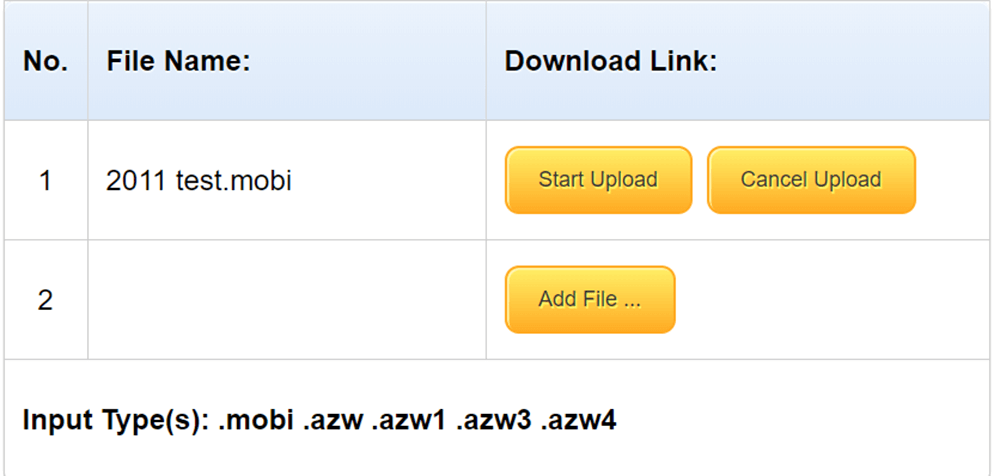
Adım 3. Dönüştürmek istediğiniz tüm dosyalar listeye eklendikten sonra, dönüştürmeyi başlatmak için "Yüklemeye Başla" düğmesine tıklayın.
Adım 4. Dosya dönüştürüldükten sonra, PDF dosyasını indirmek için sağda gösterilen dosya adına tıklayın.
4. Calibre
Calibre , tüm e-Kitap ihtiyaçlarınız için hepsi bir arada bir çözümdür. Yukarıdaki üç çevrimiçi araçtan farklıdır. Calibre kullandığınızda, önce onu indirip kurmalısınız. Hem sıradan kullanıcılar hem de bilgisayar uzmanları için tamamen ücretsiz ve kullanımı kolaydır. Hemen hemen her e-Okuyucuyu destekler ve her güncellemede daha fazla cihazla uyumludur. Ayrıca Kindle dosyanızı saniyeler içinde PDF formatına dönüştürebilir ve diğer cihazlarda okuyabilirsiniz.
Adım 1. Yazılımı bilgisayarınıza indirin ve yükleyin. Calibre'yi kullanmayı planladığınız bilgisayar türünü seçmelisiniz. Linux, Mac ve Windows platformlarında çalışabilir.
Adım 2. Kindle kitaplarınızı eklemek için "Kitap ekle" düğmesini tıklayın, alternatif olarak, dönüştürmek istediğiniz dosyaları uygulama penceresine sürükleyip bırakın. Ardından ekranın orta bölgesinde listelenirler.
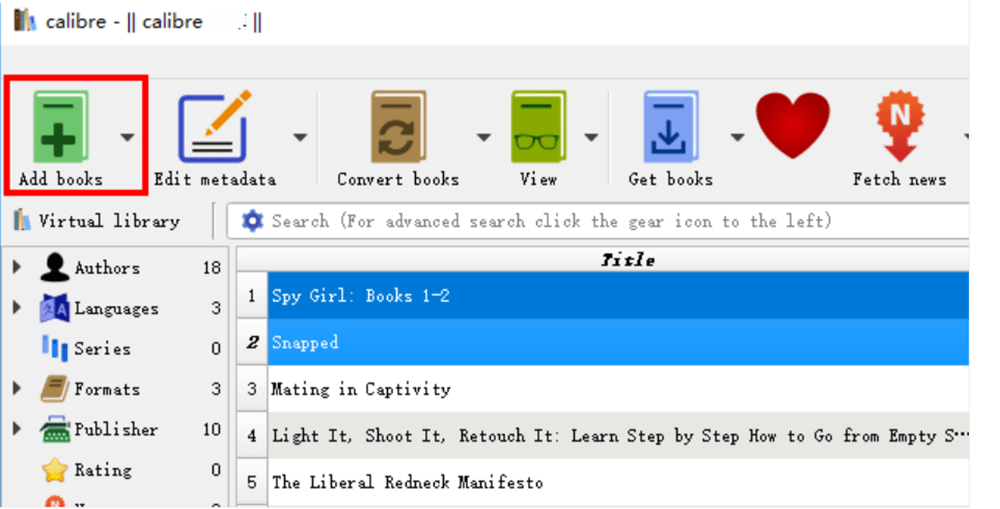
3. Adım. "Kitapları dönüştür" düğmesini tıklayın. Ardından dönüştürme penceresi açılacaktır. Çıktı biçiminiz olarak "PDF"yi seçin ve "Tamam" düğmesini tıklayın. Calibre , Kindle dosyasını dönüştürmeye başlayacaktır.
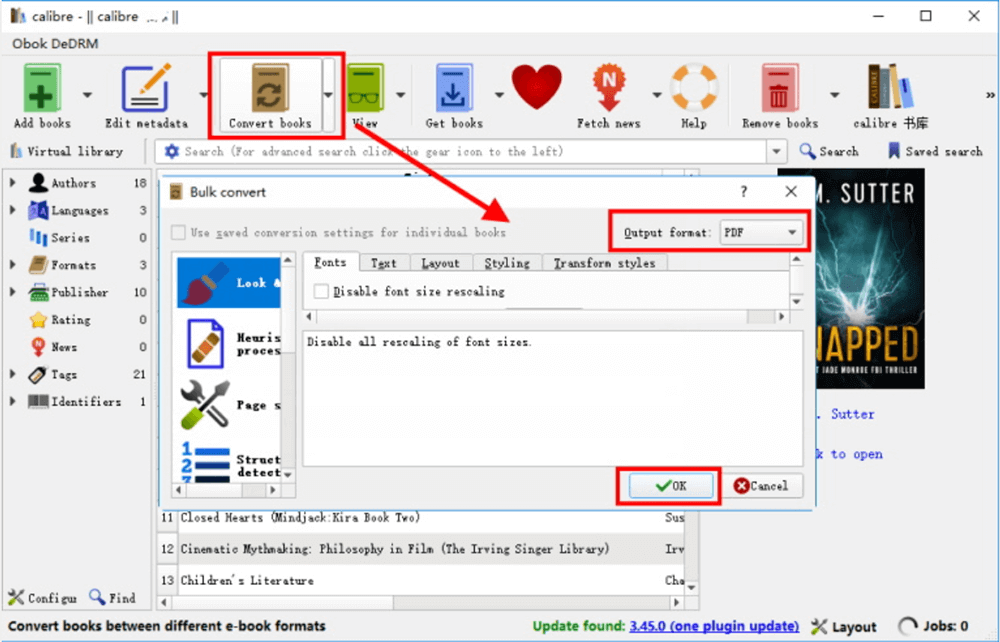
Adım 4. Dönüştürme tamamlandığında ana ekrana dönün. Kitaplar Kindle'dan PDF'ye başarıyla dönüştürülmüşse, "Biçimler" hem orijinali hem de dönüştürülmüş olanı içerecektir. "Açmak için tıklayın" düğmesini tıklayın; Açılan pencerede dönüştürülmüş PDF dosyanızı alacaksınız.
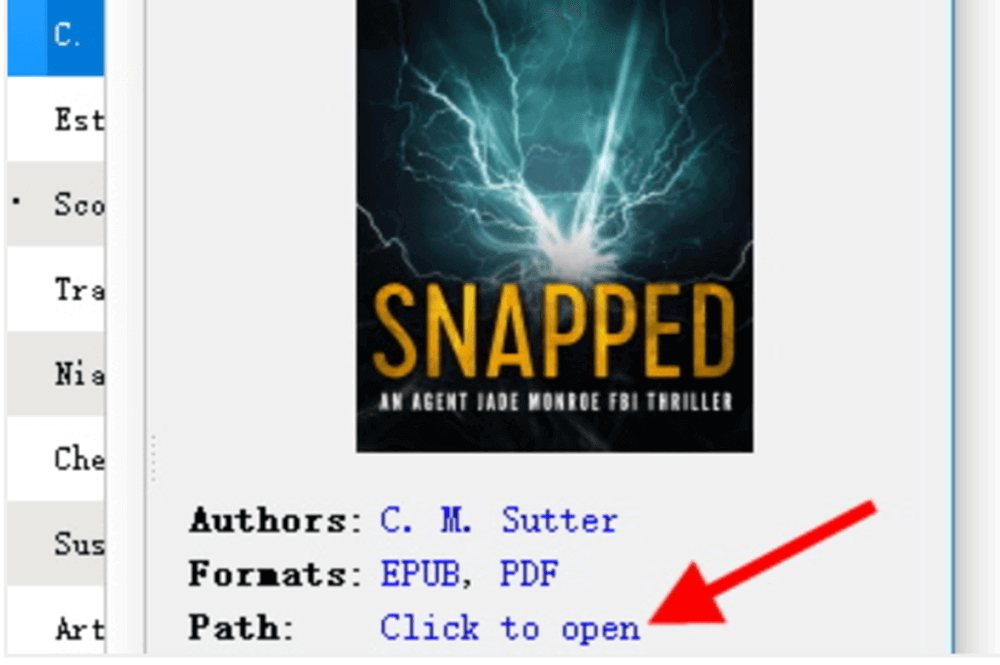
5. Kindle Converter
Kindle Converter ayrıca Kindle'ı PDF'ye dönüştürebilen bir masaüstü dönüştürücüdür. Bu dönüştürücü ile, kullanıcı Kindle e-Kitaplarını yalnızca bilgisayarda veya diğer cihazlarda görüntüleyemez, aynı zamanda Kindle e-Kitaplarını DRM sınırlaması olmadan yazdırabilir. Yüksek kaliteli PDF dosyası dönüştürme ve kalite kaybı olmaması Kindle Converter özellikleridir.
Adım 1. Yukarıdaki web sitesine tıklayarak yazılımı indirin. Dosyanızı yüklemek için üst kısımdaki "Dosya Ekle" veya "Klasör Ekle" düğmelerine basın. Veya dosyaları uygulama penceresine sürükleyip bırakarak yükleyebilirsiniz.

Adım 2. Çıktı formatı olarak "PDF formatı"nı seçin. Dönüştürülen dosyaların kaydedileceği konumu seçmeyi unutmayın.
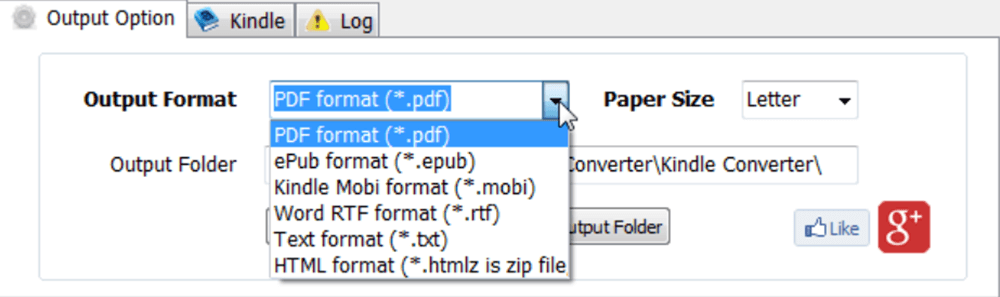
Adım 3. Dönüştürmeyi başlatmak için "Dönüştür" düğmesini tıklayın. Birkaç saniye sonra, daha önce kaydetmeyi seçtiğiniz klasörde başarıyla dönüştürülen dosyaları görebilirsiniz.
SSS: Bilmek İsteyebileceğiniz Daha Fazla Bilgi
Kindle ebook'tan PDF'ye dönüştürme hakkında daha fazla soru mu düşünüyorsunuz? Bu SSS bölümü sizin için ayarlandı. İşte çoğu kullanıcı tarafından sıkça sorulan 4 soru. Bunlardan herhangi birini de karıştırıp karıştırmadığınızı görebilir ve hemen cevabı alabilirsiniz!
1. KFX'i PDF'ye dönüştürmek mümkün müdür?
KFX, Kindle kitabını kodlamak için oluşturulmuş bir e-kitap formatıdır. Yazar, bölüm başlıkları, sayfa numaraları vb. gibi kitapla ilgili hem metin hem de meta veri içeriğini içerecektir. Normalde Amazon'dan indirilen e-kitaplar KFX biçiminde kaydedilir. Diğer cihazlarda veya PDF okuyucularında okumak için KFX'i PDF'ye dönüştürmeniz gerekiyorsa, bu blogda sağlanan 2. ve 4. yöntemleri kullanmak size yardımcı olabilir.
2. Dönüştürülen sayfalar boşsa ne yapmalıyım?
Word gibi e-kitapları PDF'ye dönüştürmeye çalıştığınızda, ancak çok fazla boş sayfa içerdiğini tespit ettiğinizde, dönüştürmeden önce "tek ve çift sayfalar farklı" seçeneğini açmış olabilirsiniz. Daha fazla boş sayfadan kurtulmak için bu seçeneğin işaretini kaldırmanız gerekir.
3. Çok büyükse PDF'nin boyutunu nasıl değiştirebilirim?
Bazı e-kitaplar, özellikle PDF'lere dönüştürüldüğünde büyük boyutları kaplar. Boyutu iki tür PDF aracıyla küçültebilirsiniz - PDF'yi Sıkıştır ve PDF'yi Sil./
PDF'yi Sıkıştır : Kullanıcılara bir PDF dosyasının boyutunu uygun şekilde küçültmeleri için doğrudan bir seçenek sunar.
PDF'yi Sil : Boyutu küçültmek için PDF dosyasından bazı gereksiz sayfaları kaldırın.
4. Kindle kitabından dönüştürülen PDF dosyası nasıl düzenlenir?
PDF, Word veya TXT gibi düzenlenemez. Bir Kindle kitabından PDF'yi dönüştürdüyseniz ve içeriği düzenlemeniz gerekiyorsa, çevrimiçi EasePDF düzenleyicilerini kullanmak bu soruya kolayca yardımcı olabilir. Örneğin, filigran ekleme, sayfaları döndürme, parola ekleme vb. işlemleri EasePDF tarafından sağlanan güçlü PDF düzenleme araçlarıyla tamamlayabilirsiniz.
Çözüm
Kindle dosyalarını PDF formatına dönüştürmek için yukarıdaki çözümler, Kindle e-Kitaplarını diğer elektronik cihazlarda okumak istediğinizde kullanışlıdır. İster çevrimiçi ister masaüstü dönüştürücü seçin, Kindle dosyasını PDF'ye dönüştürmek oldukça kolay bir iştir. Dönüştürülen PDF'nizi düzenlemek istiyorsanız, EasePDF " PDF'yi Düzenle " aracı sizin için iyi bir seçimdir.
Bu makale yardımcı oldu mu? Geri bildiriminiz için teşekkür ederiz!
EVET Veya HAYIR
Sizin için önerilen























